
Question : Comment utiliser Edius pour créer des effets de rappel vidéo ? Maîtriser les techniques de création d'effets de rappel peut rendre vos vidéos plus vivantes et plus accrocheuses. Dans cet article, l'éditeur PHP Xiaoxin expliquera en détail comment créer facilement des effets de rappel professionnels dans Edius. Grâce à des conseils étape par étape, même les monteurs vidéo novices peuvent rapidement démarrer et créer des effets visuels époustouflants. Venez poursuivre votre lecture pour débloquer de nouvelles compétences en production vidéo !
Créez un nouveau projet, importez le matériel vidéo à éditer dans la bibliothèque de matériaux et faites glisser le matériel vers la chronologie.
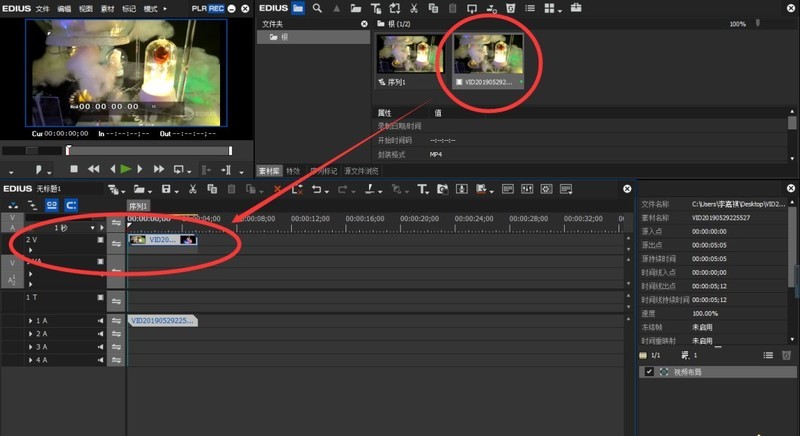
Cliquez sur [Effets spéciaux], sélectionnez [Effets spéciaux vidéo], recherchez [Masque dessiné à la main], puis cliquez et faites glisser avec le bouton gauche de la souris vers le haut de notre vidéo.
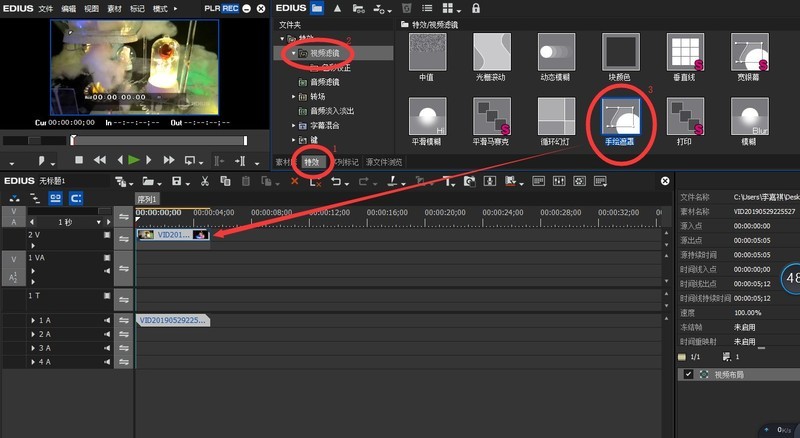
Cliquez ensuite sur [Hand Draw Mask] dans le coin inférieur droit. Recherchez l'ellipse dans la barre de menu, cliquez sur l'image d'aperçu pour dessiner l'endroit où vous souhaitez supprimer le vignettage ; puis cochez [Extérieur] en bas ; ajustez l'extérieur : visibilité à droite, vérifiez le bord : cochez ; [Adoucir] pour ajuster la largeur, jusqu'à ce qu'elle soit douce.
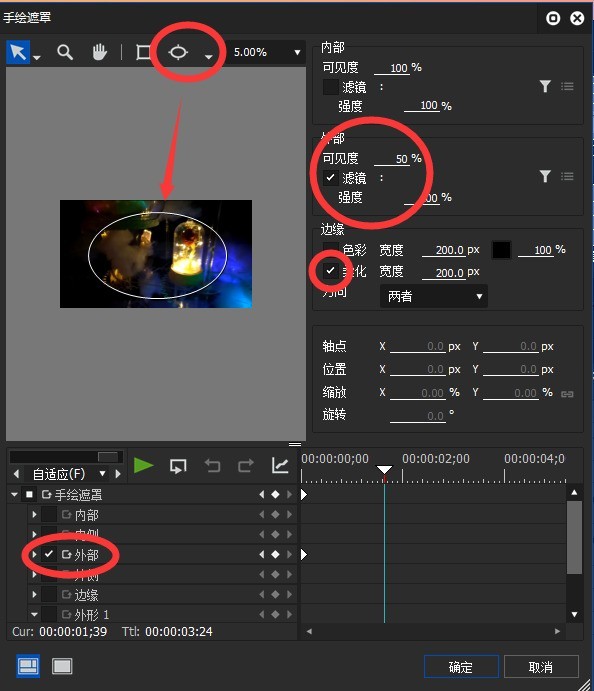
Je veux que l'effet soit plus évident. Vous pouvez trouver [Monochrome] dans la correction des couleurs de [Effets spéciaux], cliquez dessus et faites-le glisser vers le haut de la vidéo pour ajouter cet effet.
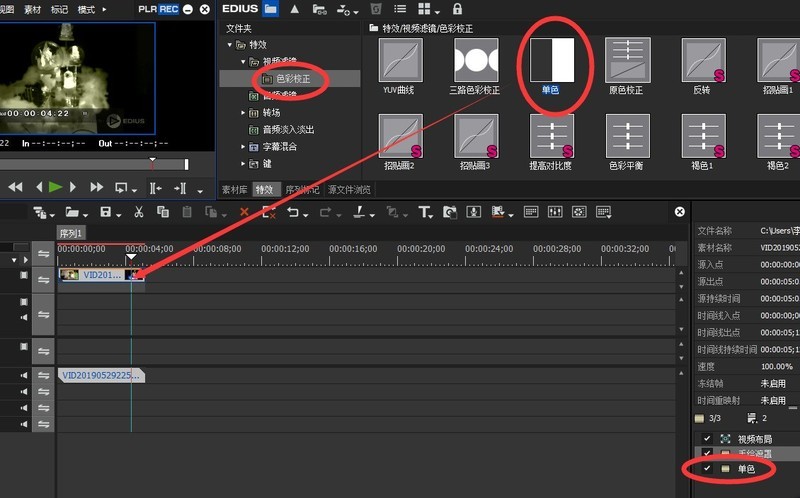
Recherchez également [Couleur unique] en bas à droite, modifiez les détails : teinte, etc., cliquez sur [OK]
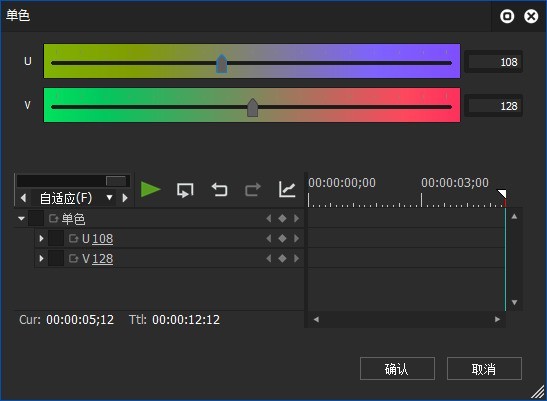
Enfin, enregistrez : sélectionnez [Sortie] dans le fichier et sélectionnez [Exporter vers un fichier]. Choisissez le format souhaité. Notez que vous devez cocher [Sortie entre les points d'entrée et de sortie], et enfin cliquer sur [Exporter] pour terminer.
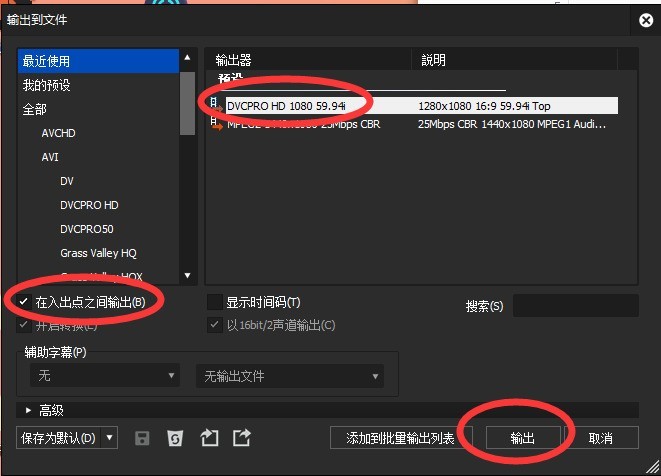
Ce qui précède est le contenu détaillé de. pour plus d'informations, suivez d'autres articles connexes sur le site Web de PHP en chinois!
 Logiciel antivirus
Logiciel antivirus
 collection de codes d'arrière-plan CSS
collection de codes d'arrière-plan CSS
 Ordre d'apprentissage recommandé pour C++ et Python
Ordre d'apprentissage recommandé pour C++ et Python
 Quels sont les outils de vérification de code statique ?
Quels sont les outils de vérification de code statique ?
 Introduction à toutes les utilisations de python
Introduction à toutes les utilisations de python
 VPN
VPN
 Le bloc-notes est le meilleur
Le bloc-notes est le meilleur
 L'installation de l'imprimante a échoué
L'installation de l'imprimante a échoué
 Collection complète de balises HTML
Collection complète de balises HTML